Как да стартирате SPSS Statistics

Научете как да започнете със SPSS Statistics и как да отворите набор от данни. Също така разберете каква е новата версия 27 и разгледайте накратко графичния интерфейс.
Много фирми работят по проекти или работни места. Счетоводството може да работи малко по-различно, когато една фирма организира работата си в проекти или работни места. За да настроите задание на QuickBooks 2012, изберете командата Клиенти→ Център за клиенти. QuickBooks показва прозореца на Центъра за клиенти.
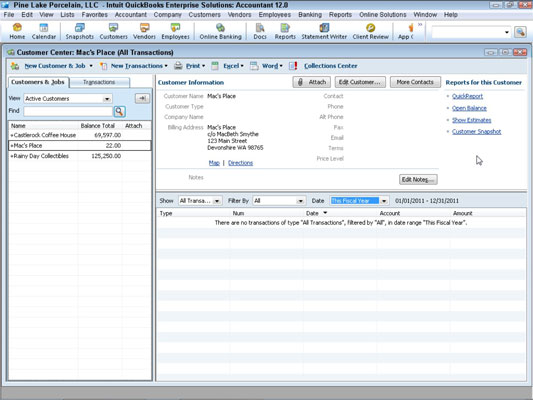
За да настроите задание за конкретен клиент, щракнете с десния бутон върху клиента и изберете командата от менюто Добавяне на работа. Когато го направите, QuickBooks показва прозореца Нова работа.

За да настроите задание за клиент, използвайте полето Job Name, за да дадете име на заданието или проекта. Например, строител на дома може да използва адреса на дома като работа (може би само адресът на улицата би бил достатъчен).
По желание можете също да използвате разделите Информация за адрес, Допълнителна информация, Информация за плащане и Информация за работа, за да предоставите допълнителна информация за работата.

Разделът Информация за заданието на прозореца Нова работа предоставя падащи списъци, които можете да използвате, за да идентифицирате състоянието на заданието или типа на заданието.

Разделът също така предоставя текстови полета, които можете да използвате, за да въведете началната дата на заданието, прогнозната крайна дата и действителната крайна дата. Ако дадена задача е неактивна и вече не искате тя да се показва в списъка на прозореца на Центъра за клиенти, можете също да поставите отметка в квадратчето Job Is Inactive.
И това, приятелю, е това. По същество всичко, което правите, за да започнете да проследявате задания, е да добавяте задания към списъка Customer:Job List на прозореца на Центъра за клиенти. Сладко, нали?
Научете как да започнете със SPSS Statistics и как да отворите набор от данни. Също така разберете каква е новата версия 27 и разгледайте накратко графичния интерфейс.
Slack е страхотен инструмент за сътрудничество. Готови ли сте да създадете потребителска група? Това ръководство ви превежда през процеса на тази функция за премиум план.
В QuickBooks 2010 използвате списък с доставчици, за да съхранявате записи за вашите доставчици. Списък с доставчици ви позволява да събирате и записвате информация, като адрес на доставчика, лицето за контакт и т.н. Можете да добавите доставчик към вашия списък с доставчици с няколко лесни стъпки.
QuickBooks 2010 улеснява счетоводителите да работят с файлове с клиентски данни. Можете да използвате функцията за копиране на счетоводителя в QuickBooks, за да изпратите просто по имейл (или охлюв) на вашия счетоводител копие на файла с данни на QuickBooks. Вие създавате копие на счетоводителя на файла с данни на QuickBooks, като използвате вашата версия на QuickBooks и истинския […]
За да въведете сметка, която получавате от доставчик, използвате транзакцията за сметка на QuickBook Online. QBO проследява сметката като дължима, която е задължение на вашия бизнес - пари, които дължите, но все още не сте платили. Повечето компании, които влизат в транзакции на сметки, правят това, защото получават достатъчен брой сметки и […]
QuickBooks Online и QuickBooks Online Accountant съдържат инструмент, наречен Client Collaborator, който можете да използвате, за да общувате с клиента си относно съществуващи транзакции. Client Collaborator е двупосочен инструмент; вие или вашият клиент можете да изпратите съобщение, а получателят на съобщението може да отговори. Мислете за клиентския сътрудник като начин за […]
Научете за Slack, който ви позволява да общувате и да си сътрудничите с колеги във и извън вашата организация.
Изчисляването на разходите, базирано на дейност (накратко ABC) може да е най-добрата нова счетоводна идея през последните три десетилетия. Подходът всъщност е наистина лесен, ако вече сте използвали QuickBooks. Накратко, всичко, което правите, за да внедрите проста ABC система в QuickBooks, е това, което правите в момента. С други думи, просто продължавайте да проследявате […]
QuickBooks предоставя повече от 100 финансови отчети и счетоводни отчети. Можете да стигнете до тези отчети, като отворите менюто Отчети. Менюто „Отчети“ подрежда отчетите в приблизително дузина категории, включително „Компани и финансови“, „Клиенти и вземания“, „Продажби“, „Работни места“ и „Време и пробег“. За изготвяне на почти всеки от отчетите, достъпни чрез Отчетите […]
QuickBooks ви позволява да отделяте по-малко време за счетоводство и повече време за вашия бизнес. С помощта на преки пътища ще се движите през счетоводството си още по-бързо и по-лесно.







